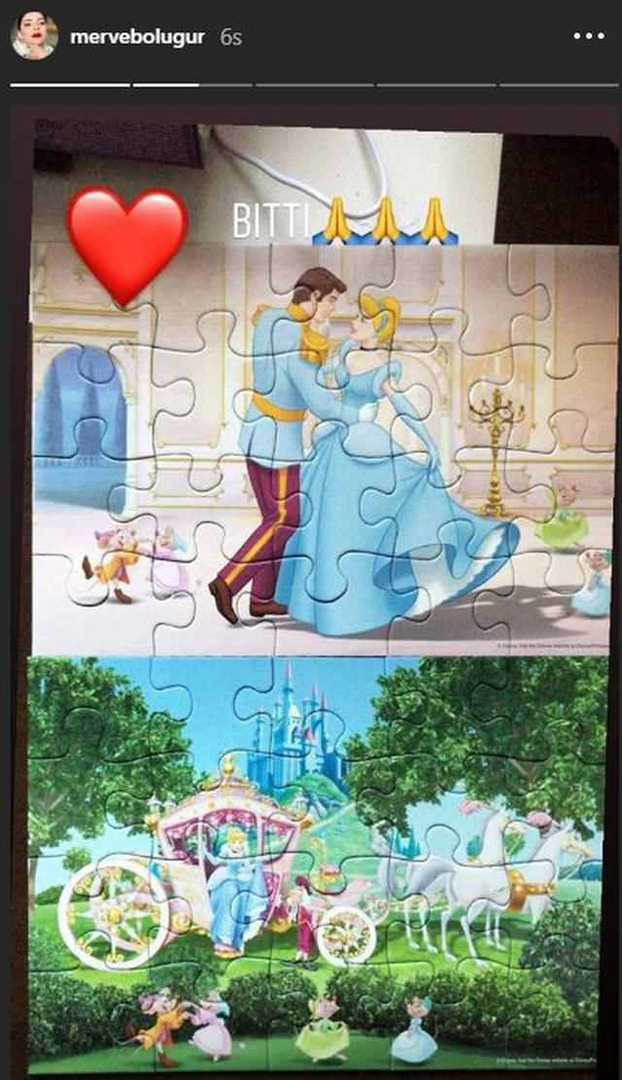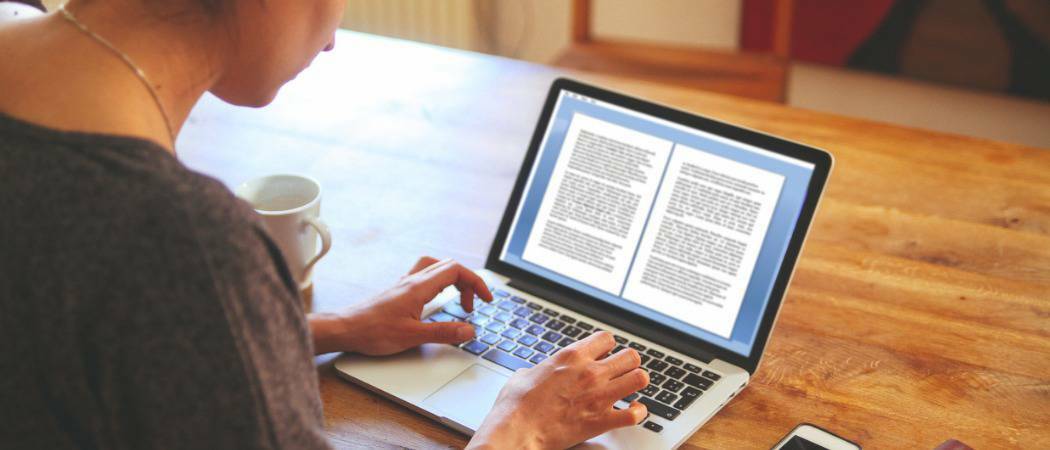Как организовать плейлисты Spotify с помощью папок
Spotify / / March 18, 2020
Spotify имеет классную функцию, которая позволяет вам очистить ваши грязные списки воспроизведения на настольном клиенте. Для их организации лучше использовать опцию Playlist Folder.
Spotify - отличный музыкальный сервис, но иногда, как и в случае с любым другим музыкальным приложением, вы получаете слишком много плейлистов. К счастью, вы можете легко организовать их в папки.
Папки плейлиста Spotify
У меня есть тенденция создавать списки воспроизведения для альбомов, которые я планирую прослушать в какой-то момент; если так получится, что за короткое время я получу много предложений, левая часть моего окна Spotify будет забита тоннами плейлистов. Отличный способ убрать вещи - создать папки плейлиста Spotify.
Чтобы начать новую папку, нажмите Файл> Новая папка плейлиста. Кроме того, вы можете использовать сочетание клавиш Ctrl + Shift + N.
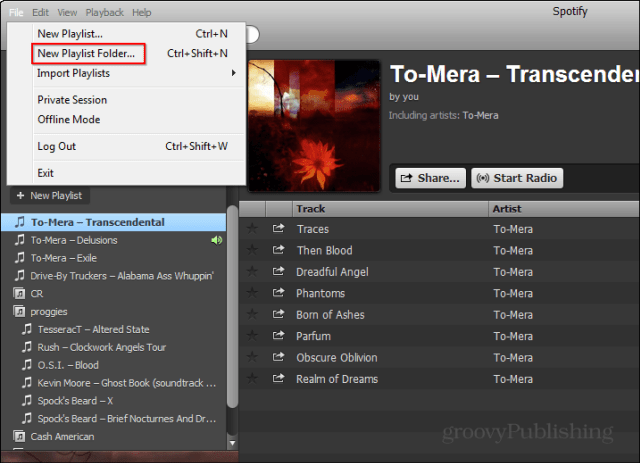
Появится ваша новая папка плейлиста, и вы сможете дать ей имя. Я планирую прослушать все три альбома группы To-Mera, поэтому назову ее в честь группы.
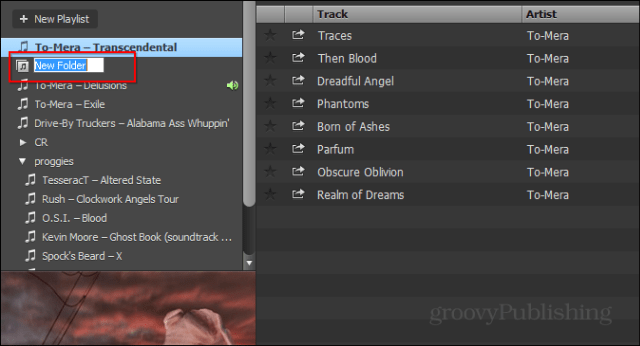
Теперь все, что нужно сделать дальше, это перетащить все плейлисты, которые я хочу, в новую папку. Вы также можете перетащить их в нужный вам порядок.
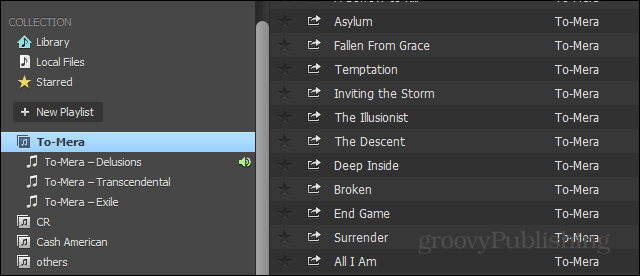
Вся музыка в папке может воспроизводиться непрерывно, если указанная папка выбрана.
Если у вас уже была открыта папка плейлиста, внутри нее будет создана новая папка. Но вы можете перетащить его в другое место с помощью мыши или создать папки внутри папок. Например, «Live» и «Studio» для определенной группы. Вы также можете перемещать папки таким же образом.
Я думаю, что это было бы более интуитивным для Spotify пользователи просто получить «Добавить в папку» опция при щелчке правой кнопкой мыши по плейлисту. Может быть, когда-нибудь в будущем?
Разработчики Spotify решили использовать метод, который практически идентичен методу в iTunes. Возможно, вы помните, что iTunes очень хорошо (или очень плохо, в зависимости от того, как вы на это смотрите) в наше обсуждение «худшего программного обеспечения когда-либо».